Déployer un fichier PXF
Une fois qu’un fichier PXF a été créé, il peut être transporté, téléchargé, copié et enregistré comme tout autre fichier de données. Puisque le fichier PXF peut contenir tous les fichiers requis pour éditer un fichier XML file dans le Mode Authentic et et générer des rapports de sortie, c’est le seul fichier dont un utilisateur Authentic a besoin pour se lancer et générer la sortie.
Un fichier PXF peut être ouvert dans Mode Authentic de produits (Un éditeur graphique de documents XML disponible dans les produits Altova XMLSpy, Authentic Desktop, Authentic Browser et StyleVision). Pour vous donner une idée de comment vous pouvez utiliser un fichier PXF, vous trouverez une liste de quelques scénarios d’utilisation dans XMLSpy:
•Le fichier PXF est ouvert via la commande Fichier | Ouvrir. Le fichier XML intégré sera affiché dans Authentic View utilisant le SPS intégré, et peut être édité dans Authentic View. La commande Fichier | Enregistrer enregistre les changements dans le PXF (le XML intégré est modifié).
•Le fichier PXF file ne contient aucun fichier XML intégré et est ouvert via la commande Fichier | Ouvrir. Si aucun fichier XML n’est inclus, alors le fichier modèle XML basé sur le design SPS est ouvert dans le Mode Authentic. La commande Fichier | Enregistrer enregistrera ce fichier XML comme fichier intégré dans le fichier PXF.
•Dans le produit Altova XMLSpy, un fichier XML peut être associé à un fichier PXF pour que le SPS intégré du fichier PXF soit utilisé pour l’édition Authentic View. L’association est faite via la commande de menu Authentic | Attribuer une feuille de style StyleVision. Lorsque les changements sont enregistrés, ils seront enregistrés dans le fichier XML ; le fichier PXF sera inchangé.
•Si une feuille de style XSLT pour un des formats de sortie a été intégrée dans le fichier PXF, alors l’utilisateur Authentic View sera capable de générer la sortie dans ce format. Ceci est fait avec le bouton de la barre d’outils ‘output-generation’ approprié (capture d’écran ci-dessous). Dans Authentic View, les boutons de la barre d’outils output-generation individuels ne seront activés que si le fichier PXF a été configuré pour contenir la feuille de style pour cette sortie. Par exemple, si le fichier PXF a été configuré pour contenir les feuilles de style XSLT pour HTML et PDF, alors uniquement les boutons de la barre d’outils seront activés tandis que ceux pour la sortie RTF et DocX (Word 2007+) seront désactivés.
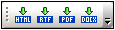
Note : Si un fichier PXF est situé sur un serveur web et sera utilisé avec Authentic Browser Plug-in, assurez-vous que le serveur ne bloque pas le fichier. Vous pouvez faire ceci en ajoutant (via le panel d’administration IIS, par exemple,) le type MIME pour PXF suivant, (.pxf) extensions de fichier : application/x-zip-compressed.